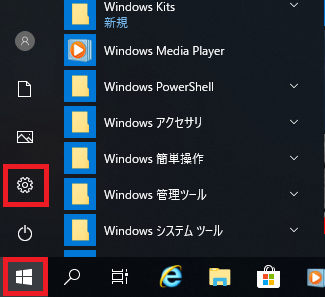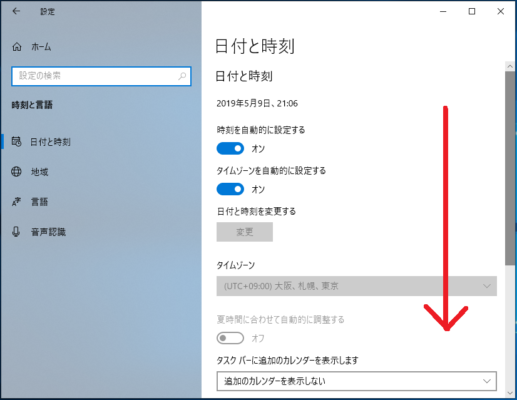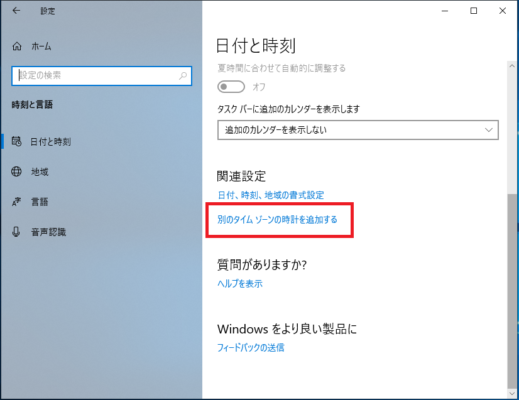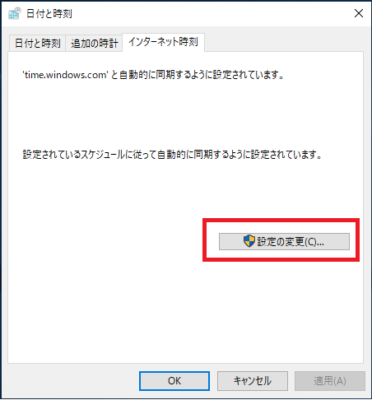NTPサーバーとはタイムサーバーとも呼ばれ、正確な時刻を配信するサーバーのことを言います。
代表的なPublic NTPサーバーはNICT(国立研究開発法人 情報通信研究機構)やGoogle等が公開しています。
Windows10の初期設定ではMicrosoftのNTPサーバー「time.windows.com」を参照するように設定されています。
それではNTPサーバーを変更する手順を説明します。
NTPサーバーを設定
2.Windowsの設定が開くので「時刻と言語」をクリックします。
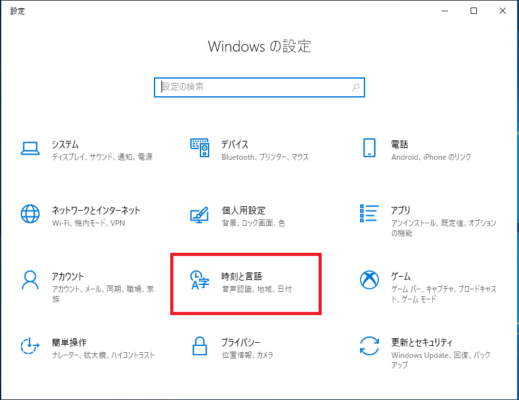
5.「日付と時刻」が開くので「インターネット時刻」のタブをクリックします。
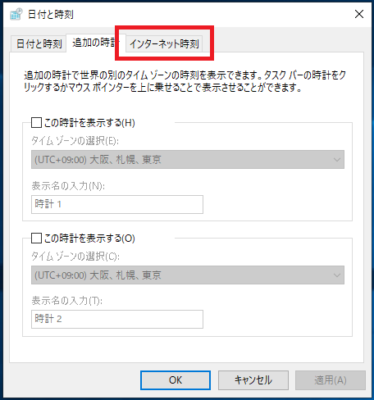
7.初期値では「time.windows.com」がNTPサーバーと設定されています。
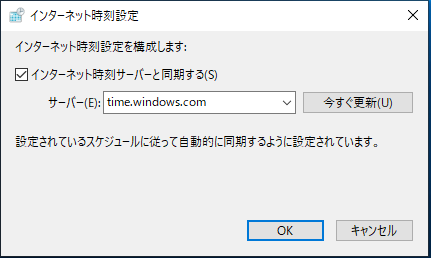
今回は例として日本標準時を提供しているNICT(国立研究開発法人 情報通信研究機構)のNTPサーバーを設定します。
「サーバー(E):」のテキストボックスにNICTのNTPサーバー「ntp.nict.jp」を入力します。
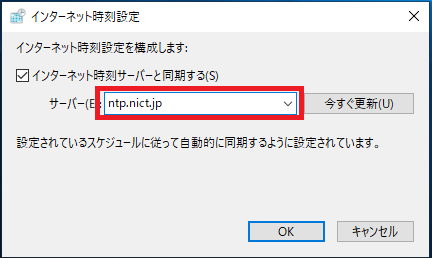
8.「今すぐ更新(U)」をクリックします。
NTPサーバーと同期が成功すると「時計は正常にYYYY/MM/DD hh:ssにntp.nict.jpと同期しました。」と表示されるので「OK」をクリックします。。
※「YYYY/MM/DD hh:ss」は同期時刻が表示されます。
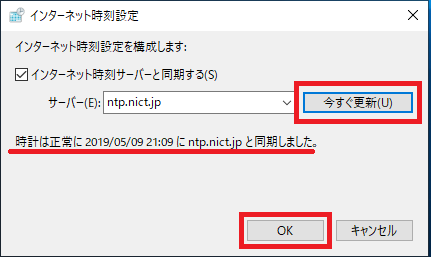
9.「日付と時刻」には「次回の同期:」と先ほど同期した時刻が表示されます。
そのまま「OK」をクリックします。
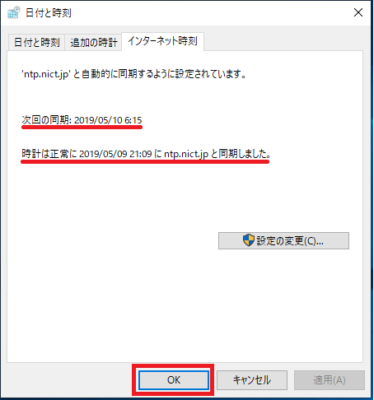
以上で操作完了です。
代表的なPublic NTPサーバー
2019/05/09現在
NTPサーバーアドレス time.windows.com
NTPサーバーアドレス ntp.nict.jp
NTPサーバーアドレス time.google.com
NTPサーバーアドレス jp.pool.ntp.org
NTPサーバーアドレス ntp.jst.mfeed.ad.jp
【Windows10】時刻設定を手動で行う方法 はこちらをご覧ください
▶【Windows10】時刻設定を手動で行う方法
【Windows10】タスクバーの日付を西暦から和暦に表示を変更する はこちらをご覧ください
▶【Windows10】タスクバーの日付を西暦から和暦に表示を変更する